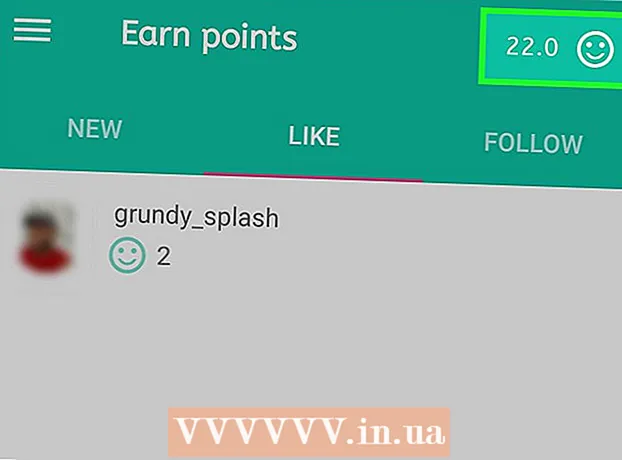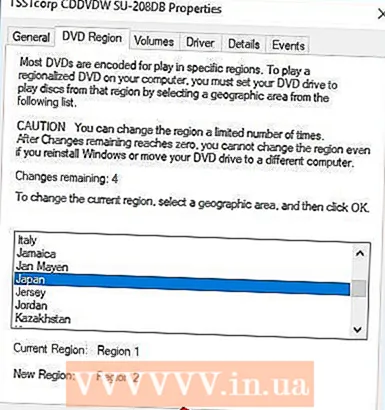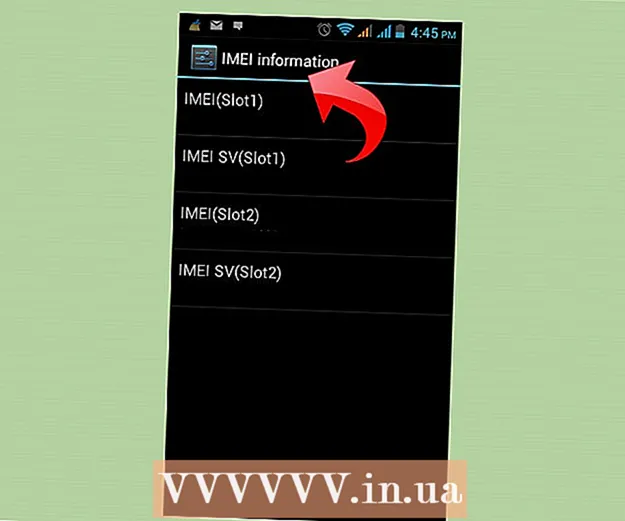Autor:
Christy White
Data De Criação:
3 Poderia 2021
Data De Atualização:
1 Julho 2024

Contente
- Dar um passo
- Método 1 de 4: usando a edição do Windows 10 em sua área de trabalho
- Método 2 de 4: usando a edição Java em sua área de trabalho
- Método 3 de 4: no seu celular
- Método 4 de 4: no Xbox One
- Pontas
- Avisos
Este wikiHow mostra como se conectar a um servidor multijogador no Minecraft. Você pode adicionar servidores facilmente e se conectar a servidores de versões para desktop e móveis do Minecraft. Mesmo se você usar a edição Bedrock do Minecraft no Xbox One, terá várias opções para se conectar aos servidores.
Dar um passo
Método 1 de 4: usando a edição do Windows 10 em sua área de trabalho
 Encontre o endereço IP e o número da porta do servidor. Se você não estiver se conectando a um servidor já configurado, precisará saber o endereço IP e o número da porta do servidor.
Encontre o endereço IP e o número da porta do servidor. Se você não estiver se conectando a um servidor já configurado, precisará saber o endereço IP e o número da porta do servidor. - Alguns sites exibem servidores do Minecraft na configuração "endereço: porta" (por exemplo, "play.avengetech.me:19132"). Em caso afirmativo, remova os dois pontos do endereço e use o número à direita dos dois pontos como o número da porta.
- Se você usar um site de servidor de desktop para localizar um servidor, provavelmente não verá um número de porta. Nesse caso, tente usar o número da porta padrão que está no campo "Porta" ao criar seu servidor.
 Abra o Minecraft. Clique no ícone do Minecraft que se assemelha a um bloco 2D de terra e grama.
Abra o Minecraft. Clique no ícone do Minecraft que se assemelha a um bloco 2D de terra e grama.  Faça login se necessário. Se você não estiver conectado à sua conta do Xbox Live, faça o seguinte:
Faça login se necessário. Se você não estiver conectado à sua conta do Xbox Live, faça o seguinte: - Clique em Conecte-se no lado esquerdo da tela.
- Digite seu endereço de e-mail do Xbox Live e clique em O próximo.
- Digite sua senha do Xbox Live e clique em Conecte-se.
- Clique em Jogar para voltar à tela do Minecraft PE.
 Clique em Jogar. Isso está no topo do menu principal.
Clique em Jogar. Isso está no topo do menu principal.  Clique nisso Servidoresaba. Esta opção está no canto superior direito da tela.
Clique nisso Servidoresaba. Esta opção está no canto superior direito da tela.  Clique em Adicionar servidor. Isso está no topo da página.
Clique em Adicionar servidor. Isso está no topo da página.  Insira um nome de servidor. Digite o nome do seu servidor no campo "Nome do servidor".
Insira um nome de servidor. Digite o nome do seu servidor no campo "Nome do servidor".  Adicione o endereço do servidor. Digite o endereço do servidor no campo "Endereço do servidor".
Adicione o endereço do servidor. Digite o endereço do servidor no campo "Endereço do servidor".  Digite o número da porta do servidor. Digite o número usado para a porta do seu servidor no campo "Porta".
Digite o número da porta do servidor. Digite o número usado para a porta do seu servidor no campo "Porta".  Clique em Salve . Ele fica na parte inferior da tela.
Clique em Salve . Ele fica na parte inferior da tela.  Conecte-se ao mundo de um amigo. Se o seu amigo tem um servidor e enviou um código de convite, você pode fazer login no servidor da seguinte forma:
Conecte-se ao mundo de um amigo. Se o seu amigo tem um servidor e enviou um código de convite, você pode fazer login no servidor da seguinte forma: - Clique em Jogar.
- Clique na aba Amigos.
- Clique em Conecte-se com o mundo.
- Insira o código de convite na seção "Código de convite ...".
- Clique em Conectar.
Método 2 de 4: usando a edição Java em sua área de trabalho
 Encontre o endereço do seu servidor. Você precisa saber o endereço IP do servidor do Minecraft ao qual deseja se conectar antes de continuar.
Encontre o endereço do seu servidor. Você precisa saber o endereço IP do servidor do Minecraft ao qual deseja se conectar antes de continuar. - Você pode encontrar servidores do Minecraft gratuitamente em sites como minecraftservers.org.
 Abra o Minecraft Launcher. Clique no ícone do Minecraft. Este ícone se assemelha a um bloco de terra com grama.
Abra o Minecraft Launcher. Clique no ícone do Minecraft. Este ícone se assemelha a um bloco de terra com grama.  Faça login quando solicitado. Se você não estiver conectado à sua conta do Minecraft, digite seu endereço de e-mail e senha e clique em Conecte-se.
Faça login quando solicitado. Se você não estiver conectado à sua conta do Minecraft, digite seu endereço de e-mail e senha e clique em Conecte-se.  Clique em Jogar. Este é um botão verde na parte inferior da tela do iniciador. Isso iniciará o Minecraft.
Clique em Jogar. Este é um botão verde na parte inferior da tela do iniciador. Isso iniciará o Minecraft.  Clique em Multijogador. Isso está no meio do menu principal.
Clique em Multijogador. Isso está no meio do menu principal. - Se você tem um computador Windows, você deve Garantir acesso clique no pop-up do Firewall antes de continuar.
 Clique em Adicionar servidor. Ele está no canto inferior direito da tela.
Clique em Adicionar servidor. Ele está no canto inferior direito da tela.  Insira um nome de servidor. Digite o nome que deseja usar para o servidor do Minecraft no campo "Nome do servidor".
Insira um nome de servidor. Digite o nome que deseja usar para o servidor do Minecraft no campo "Nome do servidor".  Digite o endereço IP do servidor. Digite o endereço do seu servidor no campo "Endereço do servidor".
Digite o endereço IP do servidor. Digite o endereço do seu servidor no campo "Endereço do servidor".  Clique em Preparar. Ele fica na parte inferior da tela.
Clique em Preparar. Ele fica na parte inferior da tela.  Selecione o servidor assim que estiver conectado. Clique no nome do servidor, uma vez que você vê o servidor e uma barra de status aparece no menu principal.
Selecione o servidor assim que estiver conectado. Clique no nome do servidor, uma vez que você vê o servidor e uma barra de status aparece no menu principal.  Clique em Conecte-se ao servidor. Ele está no canto esquerdo inferior da tela. Isso o conectará ao servidor.
Clique em Conecte-se ao servidor. Ele está no canto esquerdo inferior da tela. Isso o conectará ao servidor.
Método 3 de 4: no seu celular
 Encontre o endereço IP e o número da porta do seu servidor. Se você estiver se conectando a um servidor não configurado, precisará do endereço IP e do número da porta do servidor.
Encontre o endereço IP e o número da porta do seu servidor. Se você estiver se conectando a um servidor não configurado, precisará do endereço IP e do número da porta do servidor. - Alguns sites exibem servidores do Minecraft em uma configuração "endereço: porta" (por exemplo, "play.avengetech.me:19132"). Em caso afirmativo, remova os dois pontos do endereço e use o número à direita dos dois pontos como o número da porta.
 Abra o Minecraft. Clique no ícone do Minecraft na forma de um bloco de terra e grama.
Abra o Minecraft. Clique no ícone do Minecraft na forma de um bloco de terra e grama.  Faça login se necessário. Se você não estiver conectado à sua conta do Xbox Live, faça o seguinte:
Faça login se necessário. Se você não estiver conectado à sua conta do Xbox Live, faça o seguinte: - Clique em Conecte-se no lado esquerdo da tela.
- Digite seu endereço de e-mail do Xbox Live e clique em O próximo.
- Digite sua senha do Xbox Live e clique em Conecte-se.
- Clique em Jogar para voltar à tela do Minecraft PE.
 Clique em Jogar. Isso está no topo do menu.
Clique em Jogar. Isso está no topo do menu.  Clique em Servidores. Esta guia está no canto superior direito da tela.
Clique em Servidores. Esta guia está no canto superior direito da tela.  Clique em Adicionar servidor. Isso está no topo da página. Uma tela pop-up aparecerá.
Clique em Adicionar servidor. Isso está no topo da página. Uma tela pop-up aparecerá.  Crie um nome para o servidor. Clique no campo "Nome do servidor" e digite o nome que deseja usar para o seu servidor.
Crie um nome para o servidor. Clique no campo "Nome do servidor" e digite o nome que deseja usar para o seu servidor.  Digite o endereço IP do servidor. Clique no campo "Endereço do servidor" e digite o endereço do servidor.
Digite o endereço IP do servidor. Clique no campo "Endereço do servidor" e digite o endereço do servidor.  Digite o número da porta do servidor. Clique no campo "Porta" e digite o número da porta do servidor.
Digite o número da porta do servidor. Clique no campo "Porta" e digite o número da porta do servidor.  Clique em Salve . Ele está no canto inferior direito da tela. Ao fazer isso, você adiciona o servidor ao seu Servidores-página.
Clique em Salve . Ele está no canto inferior direito da tela. Ao fazer isso, você adiciona o servidor ao seu Servidores-página.  Conecte-se ao servidor. Assim que o servidor aparecer na página "Servidores", você pode se conectar a ele clicando em seu nome e aguardando o carregamento do servidor.
Conecte-se ao servidor. Assim que o servidor aparecer na página "Servidores", você pode se conectar a ele clicando em seu nome e aguardando o carregamento do servidor. - Você deve estar conectado ao WiFi para poder se conectar ao servidor.
- Se aparecer uma mensagem que diz "Você deve verificar com o Xbox Live", o host do servidor selecionado não o atualizou para os termos de hospedagem atuais.
Método 4 de 4: no Xbox One
 Entenda a quais servidores você pode se conectar. Embora você não possa se conectar a servidores da mesma forma que por meio de seu desktop ou celular, você pode se conectar a servidores populares do Minecraft pré-selecionados.
Entenda a quais servidores você pode se conectar. Embora você não possa se conectar a servidores da mesma forma que por meio de seu desktop ou celular, você pode se conectar a servidores populares do Minecraft pré-selecionados. - Se você tem um amigo que gerencia um mundo, pode se conectar ao mundo dele por meio de um convite.
 Abra o Minecraft Bedrock Edition. Para fazer isso, selecione Minecraft no Meus jogos e aplicativos-página.
Abra o Minecraft Bedrock Edition. Para fazer isso, selecione Minecraft no Meus jogos e aplicativos-página. - Você não pode se conectar a um servidor sem um convite para o Standard Minecraft Xbox One Edition.
- Infelizmente, no momento em que este artigo foi escrito, o PlayStation 4 ainda não oferece suporte à edição Bedrock. (Setembro de 2018).
 Selecione Jogar. Isso fica no centro da tela.
Selecione Jogar. Isso fica no centro da tela.  Selecione-o Servidoresaba. Para fazer isso, clique duas vezes RB. Isso abrirá uma lista de servidores disponíveis.
Selecione-o Servidoresaba. Para fazer isso, clique duas vezes RB. Isso abrirá uma lista de servidores disponíveis.  Selecione um servidor. Role para baixo e realce um servidor e clique em uma. É assim que você se conecta a um servidor.
Selecione um servidor. Role para baixo e realce um servidor e clique em uma. É assim que você se conecta a um servidor.  Conecte-se a um mundo. Se você foi convidado por um amigo para se conectar com o mundo dele, veja como:
Conecte-se a um mundo. Se você foi convidado por um amigo para se conectar com o mundo dele, veja como: - Selecione Jogar no menu principal.
- Selecione a guia Amigos.
- Selecione Conecte-se com o mundo.
- Digite o código de convite mundial.
- Selecione Faça uma conexão.
Pontas
- Usando a edição Bedrock, jogadores no Windows 10, Xbox Ones, iPhones e Androids podem jogar nos mesmos servidores.
Avisos
- Não é possível no Xbox One se conectar a um servidor por meio do endereço IP.
- Atualmente, não há planos de disponibilizar a edição Bedrock para o PlayStation 4.